Cómo poner texto a un vídeo usando Camtasia Studio - Fácil y rápido
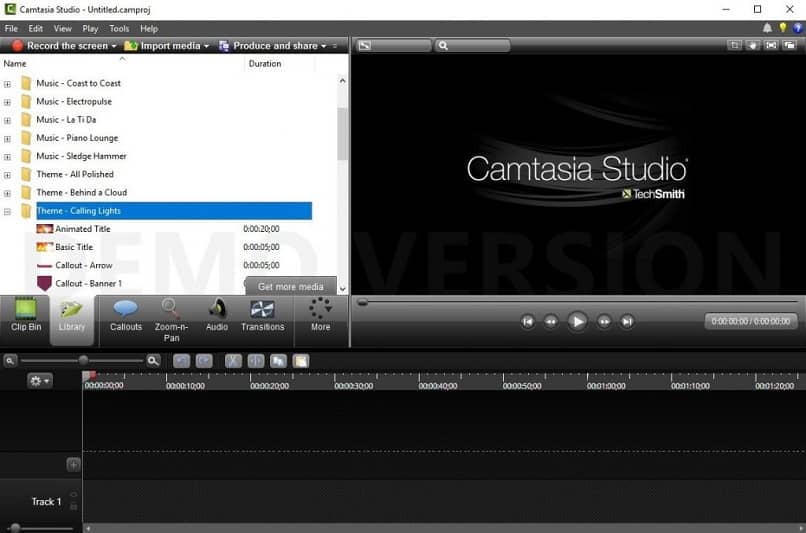
La edición de vídeo es un proceso donde un editor utiliza uno o más fragmentos de vídeo, fotos, imágenes, música u otros archivos de audio, para componer un material audiovisual usando programas como Camtasia Studio, para reproducirse en diferentes medios digitales o analógicos; es un programa muy utilizado en este campo. Observa cómo ponerle texto a un vídeo con Camtasia Studio.
Cómo ponerle texto a un vídeo con Camtasia Studio
¿Cuánto cuesta y cuáles son requerimientos de Camtasia Studio 2020?
Camtasia Studio es un programa que se puede usar indefinidamente pagando una licencia, pero para todas las personas interesadas en probarlo y saber cómo funciona puede descargarlo instalarlo y utilizarlo libremente por un período de 30 días (aunque con una marca de agua en todos los vídeos que hagas).
Si luego del período de prueba decides adquirirlo, el precio Camtasia Studio en su versión de 2020 es de 249,00 USD (sin incluir impuestos), más 49,75 USD opcionales por un año de mantenimiento que te garantiza un soporte 24/7 por correo o teléfono; el pago que hagas por este programa será único y de por vida.
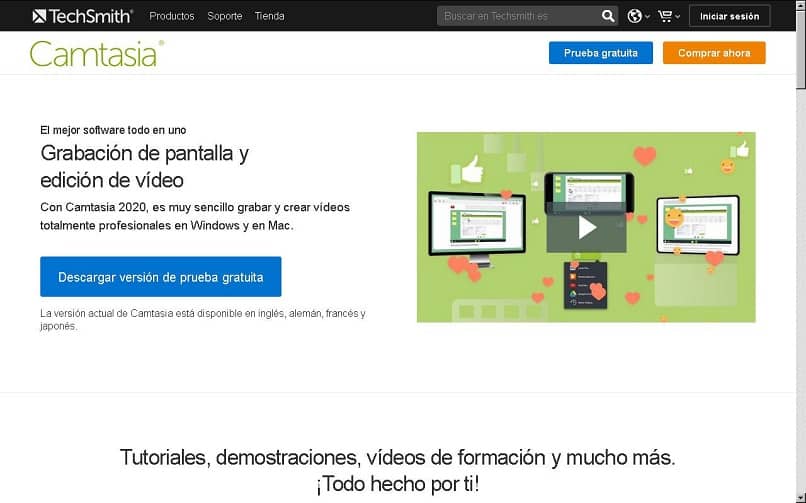
Para Windows
- Microsoft Windows 10, actualización 1607 "Anniversary Update" o superior.
- Procesador Intel Core i3 de 2,8 Ghz de 6ta generación con dos núcleos de CPU.
- 8 GB de RAM.
- 4 GB de espacio disponible.
- Dimensiones de pantalla de 1366 x 768 o superior.
- Microsoft .NET 4.7.2 o posterior.
- Tarjeta gráfica Nvidia GeForce serie 10 o superior.
- USB u otro micrófono externo para grabar voz.
Para Mac
- Mac con procesador Intel Core i5 con 4 núcleos de CPU.
- MacOS 10.13 o posterior.
- 4 GB de RAM.
- 4 GB de espacio en disco.
- Requiere PowerPoint 2016, 2019 para Mac.
Pasos para poner texto a un vídeo usando Camtasia Studio
Lo primero es tener abierto nuestro proyecto, sino debemos presionar el botón “Import media” en la barra de herramientas principal; luego pulsamos sobre el botón “Callouts” ubicado en la lista de tareas, inmediatamente veremos que se muestran las opciones en el panel superior izquierdo y en donde dice “Shape”, desplegamos su lista haciendo clic en el scroll.
En el apartado “Special” se mostrará un icono con una letra T haciendo referencia a “Text”, presionamos sobre él. Y en la parte de abajo donde está la línea de tiempo observaremos una nueva capa o track que representa nuestro texto; por defecto se colocará al comienzo de la línea de tiempo pero lo podemos deslizar al punto que queramos.
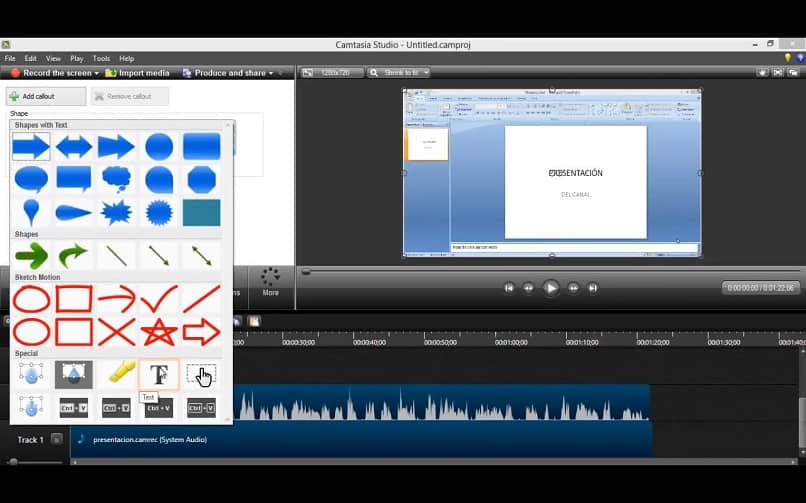
En el panel superior veremos un campo de color gris en donde escribiremos el texto que se mostrará en el vídeo, ¡así de fácil y rápido!; en la parte superior verás una barra de herramientas con iconos como los de Microsoft Word para definir su tamaño, tipo de letra, color, alineación, si lo queremos subrayado, curvo o con negrita, etc.
También podemos colocar el tiempo que tarda el texto en aparecer y desaparecer en las opciones “Fade in’ y “Fade out”, que de manera predefinida es de 1 segundo; el resultado lo podemos ver en el monitor de vista previa ubicado en el lado derecho de la pantalla, cuando hacemos clic en el botón de Play con forma de triángulo acostado.
Camtasia Studio es una interesante opción si quieres incursionar en la edición de vídeos, su interfaz no es muy complicada; incluso su costo adicional incluye una formación exclusiva para mejorar tus habilidades por medio de una Certificación Camtasia.